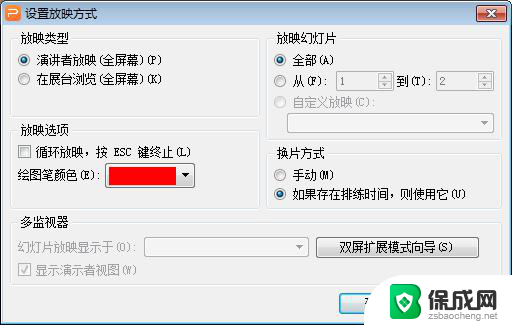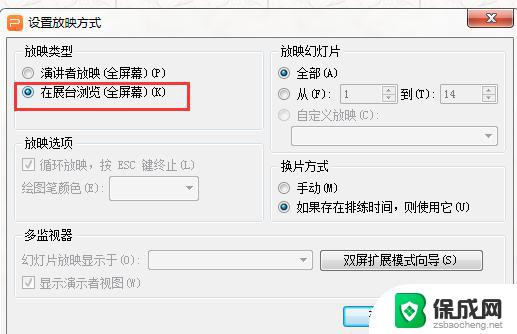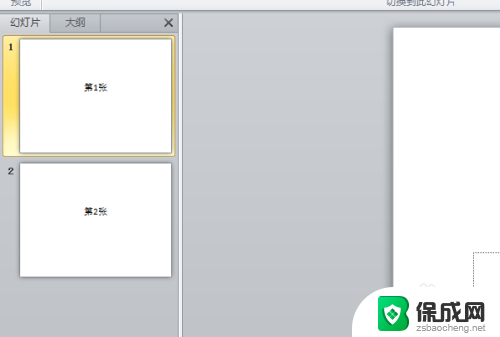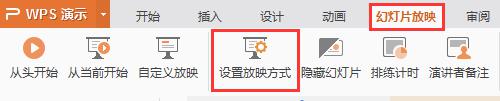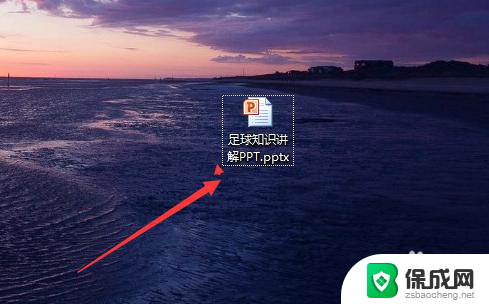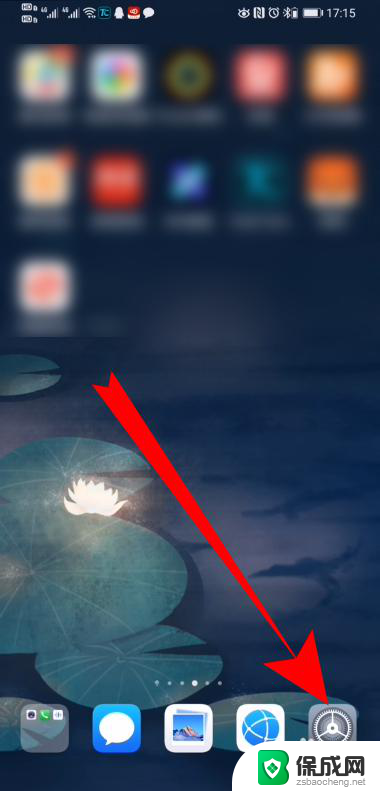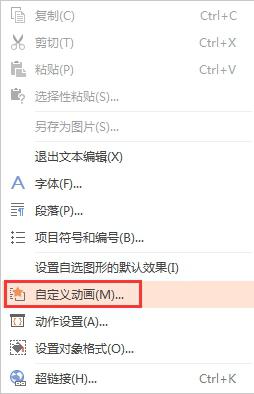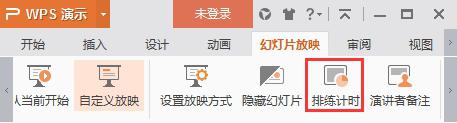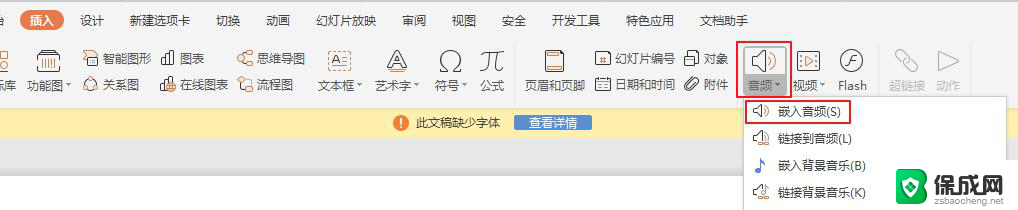幻灯片自动播放怎么取消 ppt自动播放取消方法
幻灯片自动播放怎么取消,现如今PPT已成为我们生活和工作中不可或缺的工具之一,在制作PPT时,我们经常会使用幻灯片自动播放功能来呈现内容,但有时候我们可能希望取消这一功能。幻灯片自动播放如何取消呢?在本文中我们将介绍一些简单的方法来帮助您取消PPT的自动播放功能,让您能够更加灵活地控制幻灯片的展示。无论是在学习、工作还是演讲等场合,这些技巧都将为您提供便利与灵活性。让我们一起来了解吧!
步骤如下:
1.首先,准备好一份ppt文档。这里,我们以Microsoft Office PowerPoint 2013为例进行演示。

2.Microsoft Office PowerPoint 2013的工具栏如图所示。在这里,我们主要用到的是“切换”和“放灯片放映”两个选项卡下的内容。

3.选中“切换”选项卡,在右侧可以看到“换片方式”。这里,有两种换片方式:一是单击鼠标时进行换片,用于手动换片;二是设置自动换片时间,用于自动播放。在这里,我们把换片方式统一改为“单击鼠标时”。

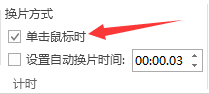
4.“切换”中的“换片方式”是针对每一张幻灯片而言的,因此。需要把所有幻灯片的换片方式都改成“单击鼠标时”。
5.改好之后,切换到“幻灯片放映”选项卡,选择该选项卡下的“设置幻灯片放映”。

6.将其中的“换片方式”改为“手动”,并点击“确定”保存修改。
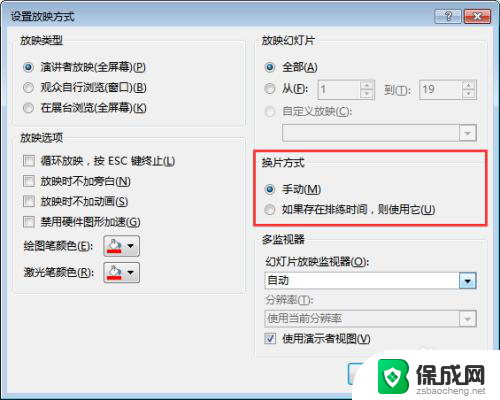
7.以上操作完成后,保存幻灯片,在重新放映。这时,ppt的自动播放就已经取消了。通过鼠标单击或者鼠标滚轮,可以手动控制幻灯片的播放。
以上是取消幻灯片自动播放的全部内容,如果您遇到相同问题,可以参考本文中介绍的步骤进行修复,希望对大家有所帮助。